Excel-Zuordnungen importieren
Sie können Excel-Zuordnungen importieren, indem Sie die Option "Importieren" und dann eine Excel-Zuordnung auswählen.
So importieren Sie eine Excel-Zuordnung:
- Wählen Sie in der Registerkarte Workflow unter Dataload die Option Dataload-Zuordnung aus.
- Wählen Sie die Registerkarte Alle Zuordnungen aus.
- Wählen Sie in der Dropdown-Liste Importieren die Option Aus Excel importieren aus.
- Wählen Sie unter Zu importierende Datei auswählen die Excel-Datei aus, die Sie importieren möchten, und klicken Sie auf OK.
Hinweis:
Wenn Sie eine bereits exportierte Excel 2010- oder 2016-Datei importieren, öffnen Sie die Datei vor dem Import. Bei diesem Schritt werden Makros in der Excel-Datei gestartet, die für den Importprozess erforderlich sind. - Optional: Klicken Sie bei Bedarf auf Hochladen, navigieren Sie zur gewünschten Datei für den Import, und klicken Sie auf OK.
Das Fenster "Importmodus und Validierung auswählen" wird angezeigt.
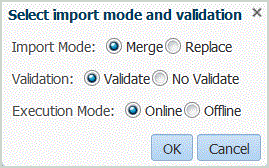
- Wählen Sie unter Importmodus den Importmodus aus:
-
Zusammenführen – Überschreibt die Daten in der Anwendung mit den Daten in der Excel-Dataload-Datei.
-
Ersetzen – Löscht Werte aus Dimensionen in der Excel-Dataload-Datei und ersetzt sie durch Werte in der vorhandenen Datei.
-
- Geben Sie unter Validieren an, dass die Elementzuordnungen validiert werden sollen.
Dadurch wird sichergestellt, dass für alle Daten im importierten Hauptbuch eine entsprechende Zuweisung vorhanden ist.
- Wählen Sie unter Ausführungsmodus den Modus für die Ausführung des Imports aus:
-
Online – Import sofort verarbeiten
-
Offline – Import im Hintergrund ausführen
-
- Klicken Sie auf OK.
- Klicken Sie auf OK.
Die Zuordnung übernimmt die Dataload-Standardregel und zeigt eine Beschreibung für systemgenerierte Zuordnungen an.
Wenn Sie die explizite Zuordnung verwenden, muss der Datenregelname mit dem Quellwert identisch sein.